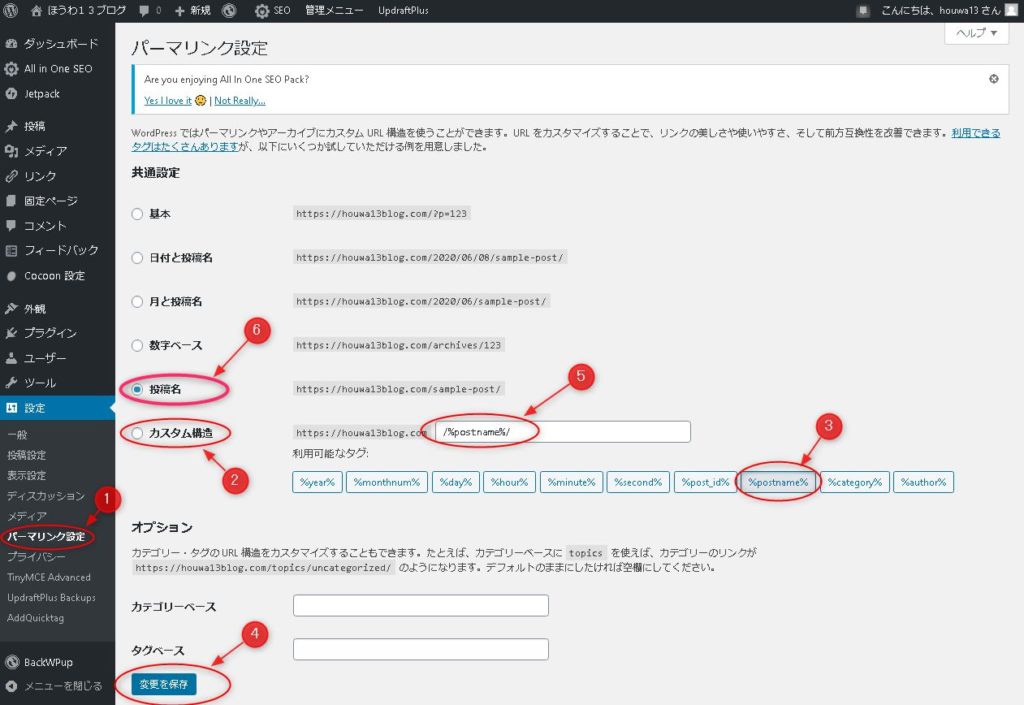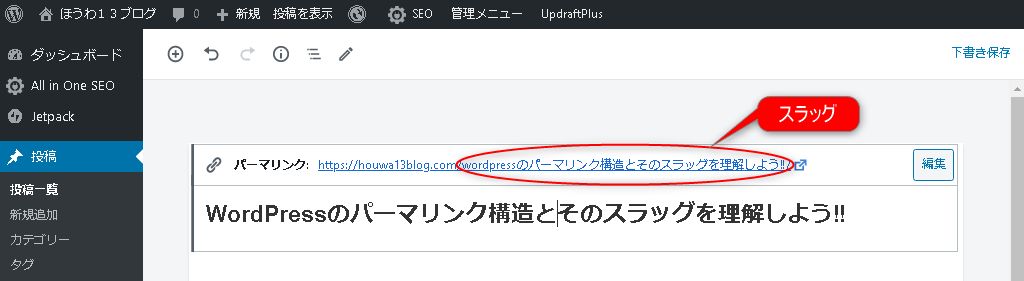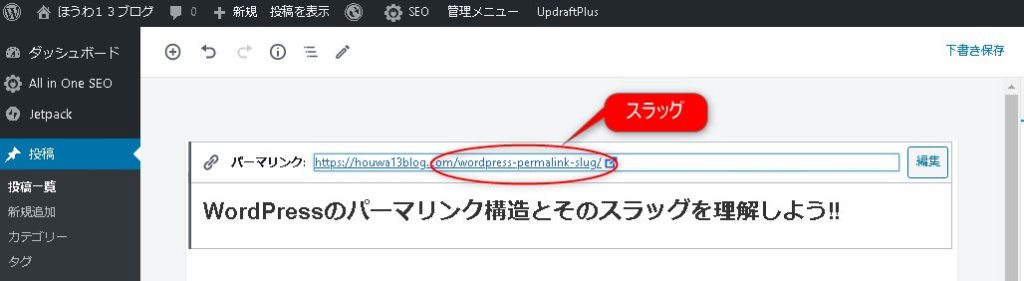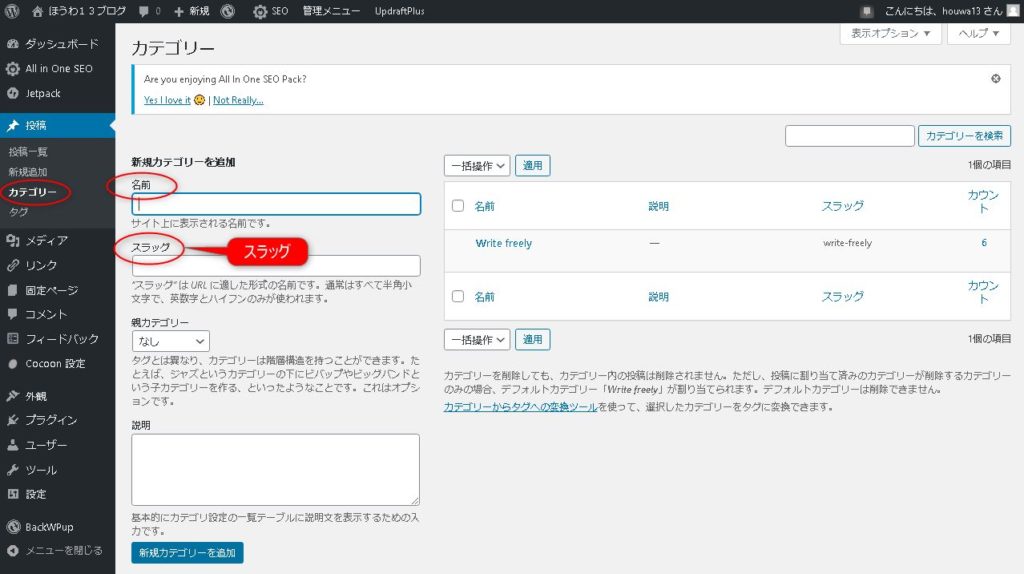私がそうだったように、まだWordPressの使用に慣れてなくて、ブログを始めたばかりというあなたは、パーマリンクとスラッグのことをよく理解しないで、記事を書いていらっしゃるのではと思います。
私がそれで失敗しましたので、その経験からこの記事を書くことにしました。
この記事を読むメリットは、初心者の方が読んでも分かりやすいように、なおかつ、私が初期の頃に知っていれば良かったな、と言うようなところを詳しく解説しましたので、理解しやすいと思います。
さらに、記事の最後の方に、これまでの経験から思い付いたアイデアも提案しますので、参考にしてください。
はじめに
私の経験ですが、ブログを始めたばかりで、記事を10本位投稿した頃の話です。
WordPressのパーマリンクの構造も設定はしてあったのですが、よくスラッグのことは理解していなかったのです。
そして記事が10本位になった頃に、記事のカテゴリー分けをした方が良いなと、思うようになりました。
そうすると、パーマリンクも気になりだして、もっと統一感があるものにしたいなと思い編集しなおしました。
それまでに、あまり深く考えもしないで内部リンクをたくさん張り巡らしてあったものですから、それらがすべてエラーになってしまい、修正するのに面倒になるくらいに手間がかかりました。
これが何十本もの記事だったらと思うとぞっとします。もう大変ですね。
そういえばあるブロガーの記事で読みましたが、100本の記事のリンク修正で白目をむいたと書いてあったのを思い出し、このことかと納得できました。
そのような事から、このパーマリンクの運用法を最初に決めることがいかに大事かという事がわかり、初心者向けに記事を投稿したら、誰かの役にたつかなと思い書きました。
そして、投稿記事に使用する画像ファイル名への応用として、パーマリンクのスラッグを使用する私のアイデアも、あわせて紹介します。
パーマリンクの構造
まず、パーマリンクとスラッグと言う言葉の違いを理解してください。
WordPressの中で「パーマリンク」のほかに「スラッグ」という設定機能や・画面での表示も見かけますが、パーマリンクとスラッグの違いとしては、パーマリンクはURL全体を指すのに対して、スラッグはURLの末尾部分を指します。(下図を参照してください)

パーマリンクとスラッグ
パーマリンクとは
WordPressのパーマリンクとは、(Permanent -Link)パーマネントリンクの略称で、パーマネントとは恒久的な、または不変のという意味を表します。
そして、パーマリンクを投稿記事ページごとに設定した場合には、その記事固有のURLとなり、その固有のURLがあるからこそ、外部からダイレクトにそのお目当てのページに、アクセスできると言う事になります。
ですから、パーマリンクは恒久的なものでなければなりません。
パーマリンクを途中で変更した時の弊害
なぜ恒久的なものに設定すべきなのかと言うと、パーマリンク=固有のURL=住所みたいなものですから、住所が途中で変わるとそのページが行方不明になってしまうのです。
その投稿記事が外部リンクをもらっていた場合、そのリンクが無効になり、結果アクセスできなくて404エラーになります。
さらにページのソーシャルシェアなどのカウント数もリセットされてしまい、ページにとっては振り出しに戻るわけですから、それまでの努力が大きな損失となります。
さらに当然ですが、内部リンクも無効になる訳ですから、記事数が多い場合は設定し直すとなると大変な作業になります。私が経験した事です。
そして、せっかくクローラーによって作成された検索データベースも、変更前のURLであり、当然グーグル検索結果に出てくる記事にアクセスしようとすると、エラーになってしまうと言う事です。
以上のような理由から、一度方針を決めたら途中で変更するのは絶対タブーです。
パーマリンク構造のカスタマイズ設定
WordPressのデフォルトで設定されているパーマリンク構造は次のようになっています。
設定画面の基本の構造で「https://houwa13blog.com/?p=123」となっていますが、これはその記事に対して固有のIDが割り当てられた構造になっています。
これを自分の運用方針に合わせて、最大限ベストな構造にカスタマイズすることになります。
まず基本原則はスラッグで使えるのは「英数字」と「ハイフン」だけと言う事はしっかり覚えてください。
ですから日本語ではなく、英語(もしくはローマ字)を使うようにします。そしてその文字列は可能な限りシンプルにすることが望ましく、できれば意味のある英単語を使って組み立てられるようにします。覚えやすく、ユーザーから見てもタイトルやURLが分かりやすいものにします。
注意しなければならないのは、パーマリンクの編集を忘れて、スラッグが日本語のままであると「URLエンコード」という処理により、数字や記号の連なったとても長い意味のないものになってしまいます。見た目が損なわれるだけではなく、検索エンジンがサイトをクロールしなくなる可能性があるとも言われています。
あと私がお勧めできないパーマリンクは、スラッグに日付を表す数字を入れることです。それはもし記事の内容が古くなり記事を更新したとしても、パーマリンクの数字は変えられないからです。読者はその数字を見てその記事は古いと判断する可能性があります。
もう一つは、カテゴリー名を入れるというものですが、これもオススメできません。将来にわたって絶対にカテゴリー変えないとは言い切れないと思います。もし変えた場合はそれまでのパーマリンクのカテゴリーと異なってしまいます。
カスタマイズ設定のやり方
以上のことを考慮して運用方針を決め、パーマリンクのカスタマイズ設定を次のように行います。
下図を参照していただくと分かりやすいと思いますが、まずダッシュボード画面の設定の所の①のパーマリンク設定をクリックします。次に②のカスタム構造をクリックして、③の「/%postname%/」をクリックすると⑤の表示に変わります。その状態で、④の「変更を保存」をクリックすると⑥になります。
これでカスタマイズ設定は完了です。

パーマリンク設定画面
スラッグとは
スラッグとは、URL(パーマリンク)の末尾の部分を任意の文字列に指定できる機能で、URLの一部になります。スラッグの最適化はSEOにも影響があるといわれていますので、とても大事な箇所です。
投稿スラッグ設定(パーマリンク設定)
WordPressの投稿記事のパーマリンク設定は、投稿ページの「タイトルを追加」の所に入力すると下図のような編集画面が表示されますので、編集できます。
まずタイトルを入力すると、パーマリンクのカスタマイズ設定により自動的にタイトルがそのまま(WordPressのパーマリンク構造とそのスラッグを理解しよう!!)と日本語で入力されます。

パーマリンク編集画面
それを私の場合のおすすめする設定方法は、記事のタイトルの中からキーワード単語を選び、複数個つなげるという編集方法(wordpress-permalink-slug)です。

パーマリンク編集画面
カテゴリースラッグ設定
カテゴリーページなどを設定した場合などは、下図のようにダッシュボード画面からページの名前とURLのスラッグを編集できます。

カテゴリースラッグ
スラッグの画像ファイル名への応用
最後に私のアイデアを提案ですが、投稿記事にたくさんの画像を使用する場合は、その画像ファイル名も統一しておいた方が後々の管理に役に立つのではと思い、考え付いた事です。
せっかくスラッグがその記事のキーワードになっているのですから、パーマリンクのスラッグの記述をそのまま画像ファイル名に転用したら管理しやすいのでは思ったのです。
この投稿記事の画像6枚を例にしますと次のようなファイル名になっています。
- wordpress-permalink-slug_ic.jpg
- wordpress-permalink-slug_1.jpg
- wordpress-permalink-slug_2.jpg
- wordpress-permalink-slug_3.jpg
- wordpress-permalink-slug_4.jpg
- wordpress-permalink-slug_5.jpg
そして、私の場合はそのついでに、画像サイズも統一しています。
まとめ(パーマリンクについて)
WordPressnoのパーマリンクとスラッグを混同している投稿記事を時々見かけますが、これはまったく別の意味ですから、よく理解して使い分けましょう。
そして、パーマリンクのスラッグに使用できるのは「英数字」と「ハイフン」だけと言う事はしっかり覚えてください。
Google Search Consoleのガイドラインを参考にしましょう。このガイドラインには主に四つのポイントが記してありますが、それに沿って考え、決めていけば間違いないわけですが、解説していきましょう。
- 「サイトのURL構造はできる限りシンプルに・・・、」あまり、長くならない程度に簡潔にしましょう。
- 「論理的かつ人間が理解できる方法で」人が読んでわかるような方法で、という事は言語でということです。
- 「意味のある単語を使用して」これはそのURLの記事の内容と関連づけるキーワード単語が意味あるものになります。
- URL にはアンダースコア(_)ではなくハイフン(-)を使用します。
以上です。